マルチメディアセクションは、ビデオの視聴と音楽の視聴の両方が最も一般的なアクションのXNUMXつであるため、コンピューターを使用する際に最も重要なもののXNUMXつです。 このために、すべてのタイプのファイルとフォーマットとの互換性を提供する有能なプレーヤーを持っているのが一般的です。 最もよく使用されるオプションのXNUMXつは VLCは、あらゆるフォーマットを再生するために必要なコーデックがあり、拡張機能を介して新しい機能を追加できるため、長い間最高のマルチメディアプレーヤーのXNUMXつと見なされてきました。
VLC は、映画や音楽を再生するだけでなく、多くの便利な機能がデフォルトで含まれているプレーヤーです。 ビデオを視聴したり、オンライン ラジオを聴いたり、DVD や Blu-ray を再生したり、ストリーミングでも 4K 品質までのビデオを再生したりできる互換性が際立っています。 しかし、それだけでは不十分な場合は、拡張機能とプラグインを使用して機能を強化することもできます.
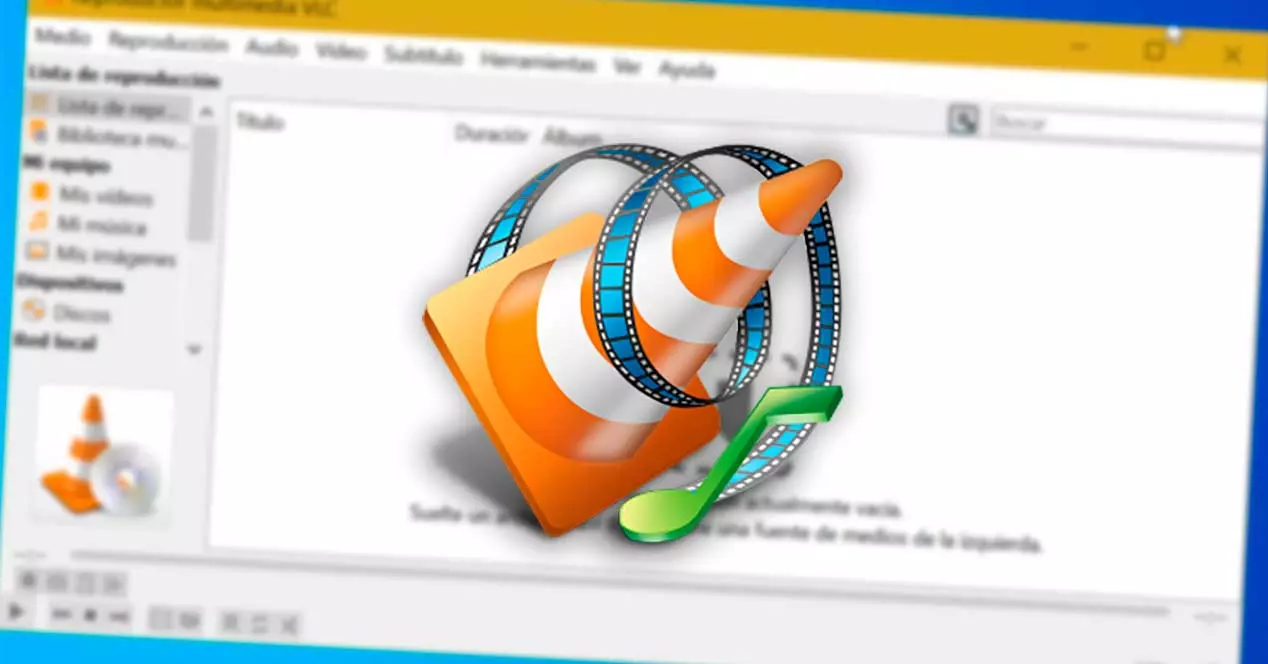
それらは何であり、ダウンロードする方法
拡張機能について話すときは、プレーヤー内にインストールできるように設計された小さなプログラムを指します。これにより、デフォルトでは含まれていなかった新しい追加機能が得られます。
これを行うために、VLC開発者は独自のものを持っています アドオンと拡張機能ストア あらゆる種類の要素を見つけることができます。 拡張機能には独自のものがあります .lua 形式であるため、正しく機能するにはこの形式である必要があります。
ストアでは、プレーヤーをカスタマイズするためのさまざまなテーマ、ストリーミングコンテンツを表示するための拡張機能などをダウンロードできます。 Twitch またはTuneInRadioなどを使用して、曲を聴きながら歌詞を表示します。 これらはほんの一例です。彼らのページにアクセスすると、さまざまなものが見つかるからです。
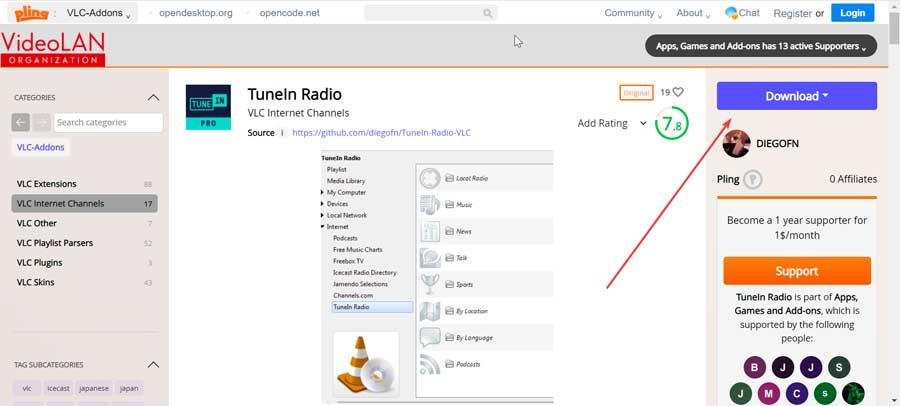
ダウンロードしたいアドオンをクリックしてクリックするだけでよいので、ダウンロードは非常に簡単です。 「ダウンロード」ボタン 右上に表示されます。 ダウンロードしたら、プレーヤーにインストールできます。
多くのページでアドオンを見つけることができるという事実にもかかわらず、アドオンをダウンロードするのは 公式VideoLANストア 、公開前にレビューされるため、サードパーティによって操作されたり、VLCとシステムの両方に悪影響を及ぼしたりすることを防ぎます。
拡張機能のインストールとアンインストール
次に、プレーヤー内で見つけた拡張機能、または外部からダウンロードした拡張機能をインストールする方法を見ていきます。
プレイヤー自身から
VLCからアドオンをインストールするには、右上にある[ツール]タブをクリックする必要があります。 これにより、「アドオンと拡張機能」をクリックする必要があるメニューが開きます。 これで、新しいウィンドウが表示され、そこからこれらすべてのブラウザ拡張機能を表示および管理したり、必要かどうかに応じてそれらを有効または無効にしたりできます。
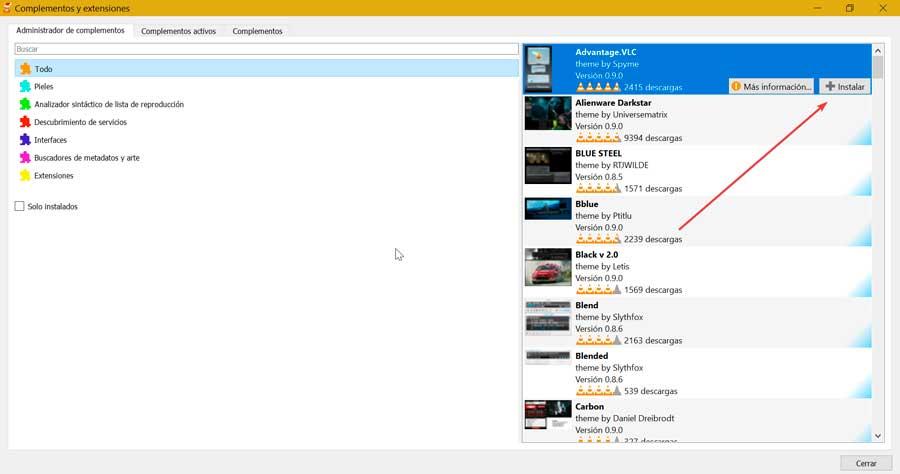
左側には、「すべて」、「スキン」、「拡張機能」、「インターフェース」などのさまざまなカテゴリ別に整理されたインストール可能なものが表示されます。右側には、利用可能なものが表示されます。 目的のボタンをクリックして、[インストール]ボタンをクリックするだけです。
外部からダウンロード
VideoLANストアから拡張機能をダウンロードした場合は、手動でインストールする必要があります。 ファイルをダウンロードしたら、プレーヤー構成セクションにコピーする必要があります。 これを行うには、を押します Windows + R、実行コマンドを起動します。 ここに書く %のAppData% Enterキーを押します。 から ファイルエクスプローラ 次のパスに移動します。
AppData / Roaming / vlc /lua / extensions
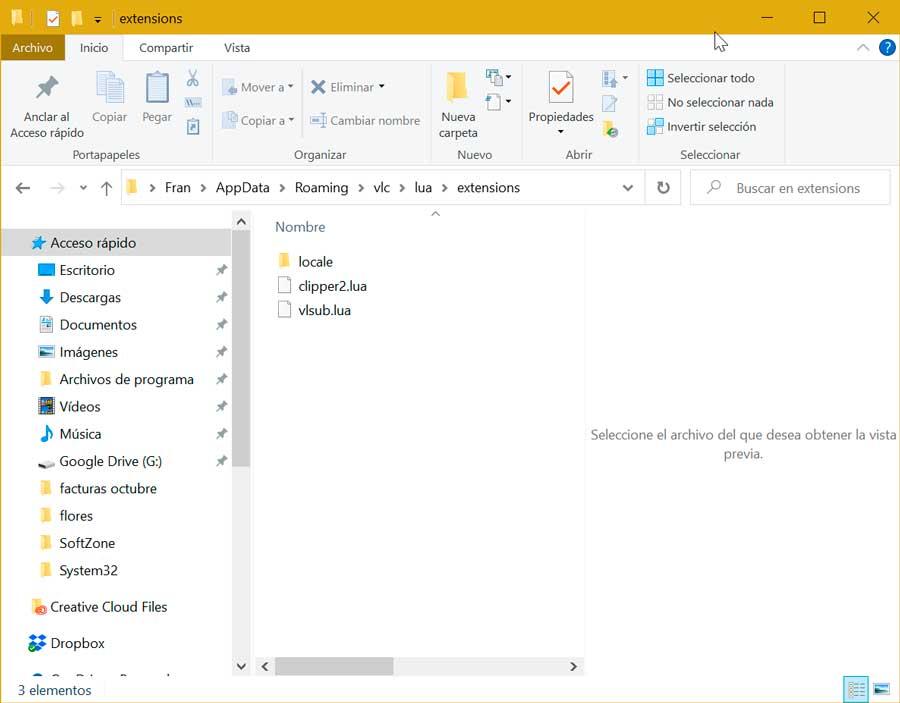
luaフォルダーまたは拡張機能が存在しない場合は、luaフォルダーを作成し、ダウンロードした拡張機能をコピーする必要があります。 これにより自動的にインストールされるため、VLCを起動または再起動するだけで、「ツール」および「アドオンと拡張機能」セクションからインストールされていることを確認できます。
プラグインをアンインストールします
アドオンをアンインストールする場合、その方法はインストール方法によって異なります。 ブラウザ自体の[補完機能と拡張機能]セクションからインストールした場合は、メニューでその拡張機能を探すだけで済みます。この場合は、[インストール済みのみ]ボックスをクリックして、右側に表示するだけです。側。 それをクリックしてクリックします "アンインストール"。
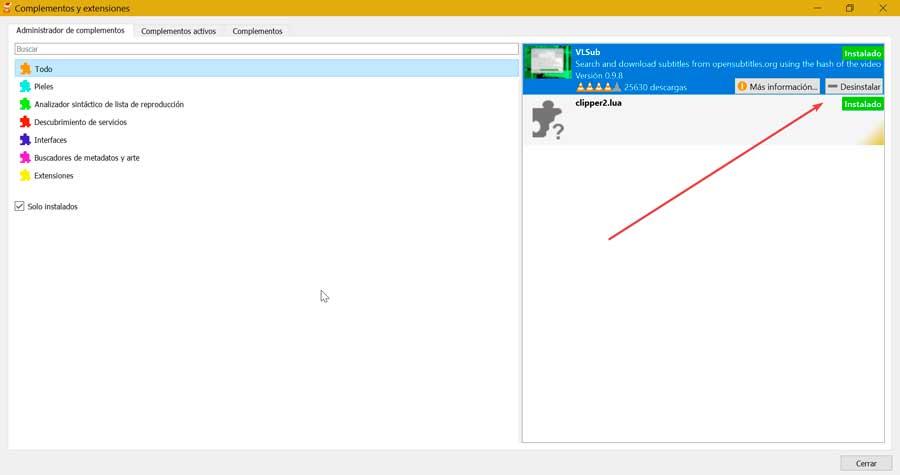
手動でインストールした場合は、「AppData / Roaming / vlc / lua / extensions」ディレクトリに戻り、そこから保存した拡張機能を削除する必要があります。 削除すると、VLCから自動的にアンインストールされます。
VLCの拡張機能とプラグイン
次に、VLC用に無料でダウンロードできる最高のアドオンと拡張機能のいくつかを見ていきます。
VLサブ
このアドオンは、字幕付きのシリーズや映画を視聴したい場合に理想的です。これは、数秒でビデオに最適な字幕を見つけるのに役立ちます。 インストールすると、映画の名前に基づいて利用可能な最良のオプションをインターネットで検索します。 をクリックするとダウンロードできます ストアのウェブサイトへのこのリンク .
メディアV3.40を再開
この拡張機能は、VLCで見たすべてのものを制御するのに役立ちます。 それは私たちが見たビデオの長さと私たちがそれを見るのをやめた正確なポイントの両方を思い出すことができます。 あらゆる種類のビデオを処理できます。再生するとすぐに、ビデオを再生した場所の前の場所を尋ねられるので、簡単に再開できます。 また、完全に終了し、途中で終了していないビデオを知ることもできます。 をクリックするとダウンロードできます 開発者のウェブサイトへのこのリンク .
Ytubeプレイリスト
ストリーミング ビデオの視聴に関しては、世界中の多数のユーザーが YTube を参考にしています。 この拡張機能のおかげで、YTube で作成されたリストをインポートしてオフラインで視聴するなど、いくつかの興味深い機能をプレーヤーに統合する VLC 用の YTube プレイリストを追加できます。 さらに、それらを再生する解像度を選択できます。 我々はできる プレイリストを無料でダウンロード 開発者ストアから。
チューンインラジオ
このプラグインをインストールすることで、VLCプレーヤーからTuneInRadioを聞くことができます。 このようにして、ブラウザを開かなくても、ストリーミングを介して聞くことができる利用可能なステーションのリスト全体をすばやく検索できます。 TuneInは、世界中のスポーツラジオ、音楽、ニュース、ポッドキャスト、ラジオをXNUMXつの拡張機能にまとめています。 をクリックするとダウンロードできます アドオンストアへのこのリンク .